word2010调整行间距教程
发布时间:2017-03-22 21:05
相关话题
时候我们编辑完Word文档,发现文档内容的行间距不符合我们的要求。我们希望调整一下文档的行间距。那么如何调整Word2010的行间距呢?那么下面就由小编给大家分享下调整行间距的技巧,希望能帮助到您。
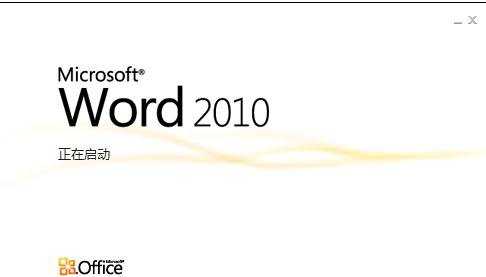
调整行间距的步骤如下:
步骤一:首先我们来操作如何调整文字字间距。
步骤二:选中需要调整文字或段落。
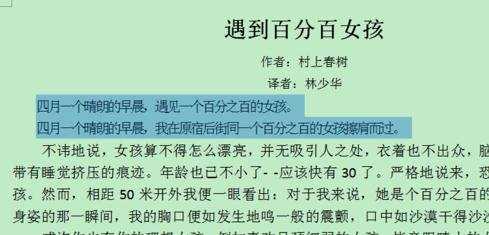
步骤三:点击“开始”页,“字体”区的右下角的小箭头(如下图所示),进入字体设置窗口。
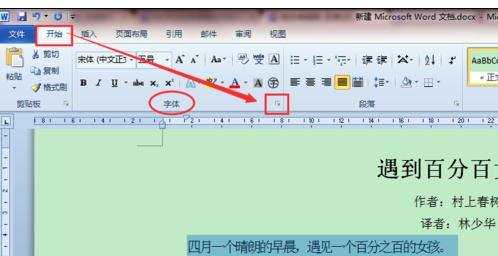
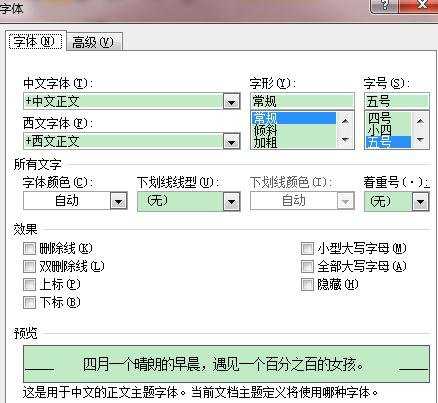
步骤四:在字体设置窗口,点击高级选项卡按钮,进入高级选项卡页面,选择间距:加宽、标准、紧缩。看看效果如果还不满足需要,还可以设置字间距【磅值】。磅值越大字间距越宽。
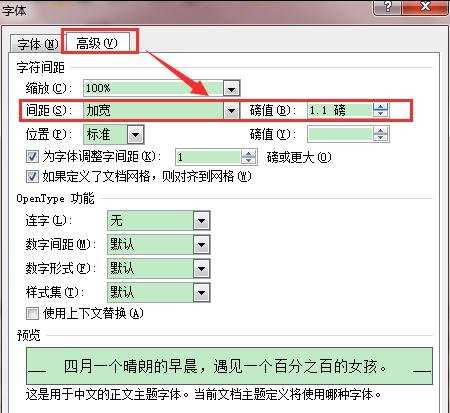
步骤五:让我们看看加宽字间距后的段落吧。
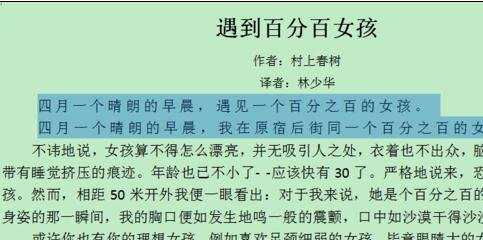
步骤六:接下来我们将如何调整段落的行间距。
步骤七:选中段落文字。
步骤八:点击“开始”页,“段落”区的右下角的小箭头(如下图所示),进入段落设置窗口。
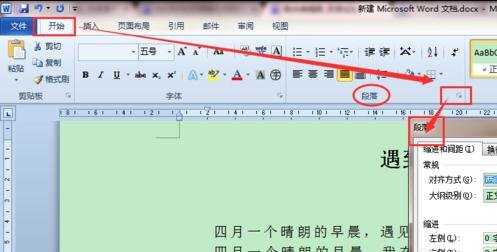
步骤九:在段落设置窗口,可以行距:单倍行距、1.5倍行距、2倍行距、固定值(如果设置固定值,可以在”设置值“处输入相应的大小)。
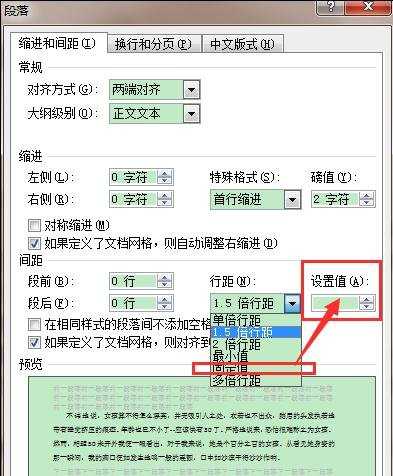

word2010调整行间距教程的评论条评论